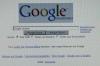Cara Membakar Lagu Dari Ponsel Saya Ke CD
Kredit Gambar: peshkov/iStock/Getty Images
Ponsel bervariasi dalam cara mentransfer media ke komputer. Sebagian besar ponsel terhubung ke komputer melalui port USB dengan kabel yang dirancang khusus untuk ponsel Anda. Terkadang perangkat lunak tertentu disertakan dengan ponsel Anda dan harus diinstal di komputer sebelum Anda dapat mentransfer file apa pun ke dan dari ponsel. Dalam kebanyakan kasus, ketika ponsel Anda terhubung ke komputer, itu dibaca sebagai drive eksternal, yaitu skenario optimal untuk mentransfer lagu dari ponsel Anda untuk dibakar ke disk di komputer Anda.
Langkah 1
Colokkan ponsel ke komputer menggunakan kabel USB. Jika kotak dialog tidak terbuka, menawarkan untuk membiarkan Anda melihat file, navigasikan ke ponsel menggunakan file explorer Anda. Itu akan muncul sebagai huruf disk seperti "F" atau "G" di panel kiri explorer.
Video Hari Ini
Langkah 2
Cari melalui file di telepon untuk media musik yang diinginkan. Agar perangkat lunak CD dapat mengenali file, file tersebut harus dalam format WAV, MP3, WMA atau format serupa. Beberapa lagu, seperti nada dering 30 detik yang diunduh dari situs eksternal, tidak dapat dibaca dan karenanya tidak dapat dibakar ke disk.
Jika Anda tidak yakin apakah Anda dapat membakar file ke disk, coba buka file di pemutar media komputer Anda. Jika tidak dapat membuka file atau membaca ekstensi, kemungkinan tidak akan berfungsi.
Langkah 3
Buka perangkat lunak pembakar CD dan navigasikan ke panel bakar. Seret dan jatuhkan file dari telepon ke panel bakar.
Langkah 4
Masukkan CD kosong ke dalam drive CD komputer Anda dan pilih perintah "Mulai bakar" pada perangkat lunak. Pastikan Anda telah menutup aplikasi lain, karena proses lain dapat menghambat siklus pembakaran.
Langkah 5
Keluarkan disk setelah pembakaran selesai jika perangkat lunak tidak melakukannya untuk Anda. Cabut telepon dari komputer. Dalam beberapa kasus, ikon perangkat keras abu-abu dan hijau muncul di sudut kanan bawah layar Anda, yang dikenal sebagai baki sistem. Klik kanan ikon ini, pilih "Safely Remove Hardware" dan klik "OK" untuk mencabut telepon Anda dengan aman.
Hal yang Anda Butuhkan
Telepon selular
Kabel USB untuk ponsel
Komputer dengan kemampuan membakar CD
CD-R atau CD-RW kosong
Perangkat lunak pembakar CD
Peringatan
Jika ponsel Anda tidak muncul sebagai drive eksternal, coba lagi proses plug-in menggunakan kabel USB. Jika metode ini masih tidak berhasil, perangkat lunak mungkin diperlukan. Karena perangkat lunak ponsel biasanya unik untuk telepon, hubungi perwakilan perusahaan ponsel Anda atau kunjungi situs webnya untuk bantuan perangkat lunak. Menurut CNET.com, ada opsi perangkat lunak sinkronisasi telepon yang tersedia untuk sinkronisasi data secara umum.